素晴らしいメモ取りがたくさんありますLinux上のアプリケーションですが、注目に値するのはQOwnNotesです。どうして?ユーザーがマークダウンでデータをフォーマットできる優れたノートアプリです。さらに良いことに、QOwnNotesをNextCloudと同期できます! Linuxで設定する方法は次のとおりです。
QOwnNotesをインストールする
LinuxでQOwnNotesをセットアップし、NextCloudまたはOwnCloudに接続してオンラインバックアップと同期を行う方法を説明する前に、アプリケーションのインストール方法を学ぶ必要があります。
QOwnNotesは非常に人気のあるアプリケーションです。Linuxユーザーですが、残念ながら、主流のLinux OSのアプリソースには配布されていません。したがって、QOwnNotesアプリケーションを使用するには、まずLinuxシステムでアプリをセットアップする必要があります。これを行うには、を押してターミナルウィンドウを開きます Ctrl + Alt + T または Ctrl + Shift + T キーボードで。そこから、使用しているLinuxディストリビューションに対応する以下の手順に従ってください。
Ubuntu
Ubuntu LinuxでQOwnNotesを取得するということは、サードパーティのソフトウェアPPAを有効にすることを意味します。 PPAを追加するには、ターミナルウィンドウに移動して、 add-apt-repository コマンド。
sudo add-apt-repository ppa:pbek/qownnotes
ソフトウェアPPAを追加した後、実行します 更新 Ubuntuのソフトウェアソースを更新し、QOwnNotes PPAを使用できるようにするコマンド。
sudo apt update
最後に、次を使用してソフトウェアをインストールします。
sudo apt install qownnotes
Debian
Debian Linuxでは、QOwnNotesアプリケーションにアクセスするには、ユーザーがサードパーティのソフトウェアリポジトリを有効にする必要があります。リポジトリを有効にするには、これを使用します エコー コマンド。
sudo bash -c "echo "deb http://download.opensuse.org/repositories/home:/pbek:/QOwnNotes/Debian_9.0/ /" >> /etc/apt/sources.list.d/qownnotes.list"
次に、QOwnNotesリポジトリキーファイルをDebianにダウンロードして有効にします。この手順をスキップしないでください! Debianはキーなしでリポジトリからソフトウェアをインストールしません!
wget http://download.opensuse.org/repositories/home:/pbek:/QOwnNotes/Debian_9.0/Release.key -O - | sudo apt-key add -
更新 DebianがQOwnNotesソフトウェアリポジトリのソースファイルをダウンロードできるようにします。
sudo apt-get update
すべてを更新したら、ソフトウェアをインストールします。
sudo apt-get install qownnotes
Arch Linux
Arch Linuxには、専用のQOwnNotesがありますユーザーが有効にできるリポジトリ。ただし、このガイドでは、レポを有効にする方法については説明しません。代わりに、Trizenを使用してAURからQOwnNotesをインストールする方法について説明します。理由は、Archに特別なレポジトリを追加する必要はないからです。ほとんどのものは既にAURにあるからです。
QOwnNotesのAURリリースのインストールを開始するには、GitとBase-develの両方をインストールします パックマン.
sudo pacman -S git base-devel
次に、Trizen AURヘルパーアプリケーションをインストールして、QOwnNotesのインストールをより迅速かつ簡単にします。
git clone https://aur.archlinux.org/trizen.git
cd trizen
makepkg -sri
AURから直接QOwnNotesをインストールします:
trizen -S qownnotes
フェドラ
開発者はソフトウェアリポジトリをすぐに使用できますFedora Linuxユーザーが利用できます。ありがたいことに、開発者はRPMファイルにも直接リンクしているため、このレポを有効にする必要はありません。 Fedora 30で動作させるには、次を実行します dnf 以下のコマンド。
sudo dnf install https://build.opensuse.org/package/binary/download/home:pbek:QOwnNotes/desktop/Fedora_30/x86_64/qownnotes-19.6.4-1.1.x86_64.rpm
OpenSUSE
QOwnNotesプロジェクト全体がホストされていますOpenSUSE Build Serviceで。その結果、OpenSUSE Leapの現在のすべてのバージョンに対する優れたサポートがあります。インストールするには、ターミナルウィンドウを開き、以下のコマンドを使用します。
飛躍15
su -
rpm --import http://download.opensuse.org/repositories/home:/pbek:/QOwnNotes/openSUSE_Leap_42.1/repodata/repomd.xml.key zypper addrepo -f http://download.opensuse.org/repositories/home:/pbek:/QOwnNotes/openSUSE_Leap_15.0/home:pbek:QOwnNotes.repo zypper refresh zypper install qownnotes
タンブルウィード
su - rpm --import http://download.opensuse.org/repositories/home:/pbek:/QOwnNotes/openSUSE_Tumbleweed/repodata/repomd.xml.key zypper addrepo -f http://download.opensuse.org/repositories/home:/pbek:/QOwnNotes/openSUSE_Tumbleweed/home:pbek:QOwnNotes.repo zypper refresh zypper install qownnotes
スナップ
QOwnNotesはスナップとして利用できます。動作させるには、対象のガイドに従ってLinux PCでスナップを有効にします。または、Ubuntuをインストールします。次に、以下のsnap installコマンドを使用します。
sudo snap install qownnotes
フラットパック
FlatHubには、QOwnNotesのFlatpakがあります。 Flatpakメソッドが便利だと思われる場合は、システムでFlatpakランタイムを有効にし、以下のコマンドでアプリをインストールしてください!
flatpak remote-add --if-not-exists flathub https://flathub.org/repo/flathub.flatpakrepo flatpak install flathub org.qownnotes.QOwnNotes
NextCloudと統合する
QOwnNotesをNextCloudと統合するには、PCでアプリケーションを起動します。 QOwnNotesが開くと、紹介ウィザードが表示されます。ウィザードを進めて、以下のステップバイステップの指示に従ってください。
ステップ1: 「QOwnNotesへようこそ」ウィザードで、QOwnNotesはNextCloud Syncフォルダーに新しいフォルダーを作成しようとします。デフォルトのディレクトリは 〜/ NextCloud / Notes。変更する場合は、[フォルダを選択]をクリックします。

ステップ2: ドロップダウンメニューをクリックして、パネルレイアウトを選択します。デフォルトは「最小」です。
ステップ3: [メモバージョン]ページで[次へ]をクリックし、デフォルトの設定で問題ないため、何も変更しないでください。 [アプリの指標]ページでも同じ操作を行います。
ステップ4: 「完了」をクリックしてウィザードを閉じ、QOwnNotesを起動します。
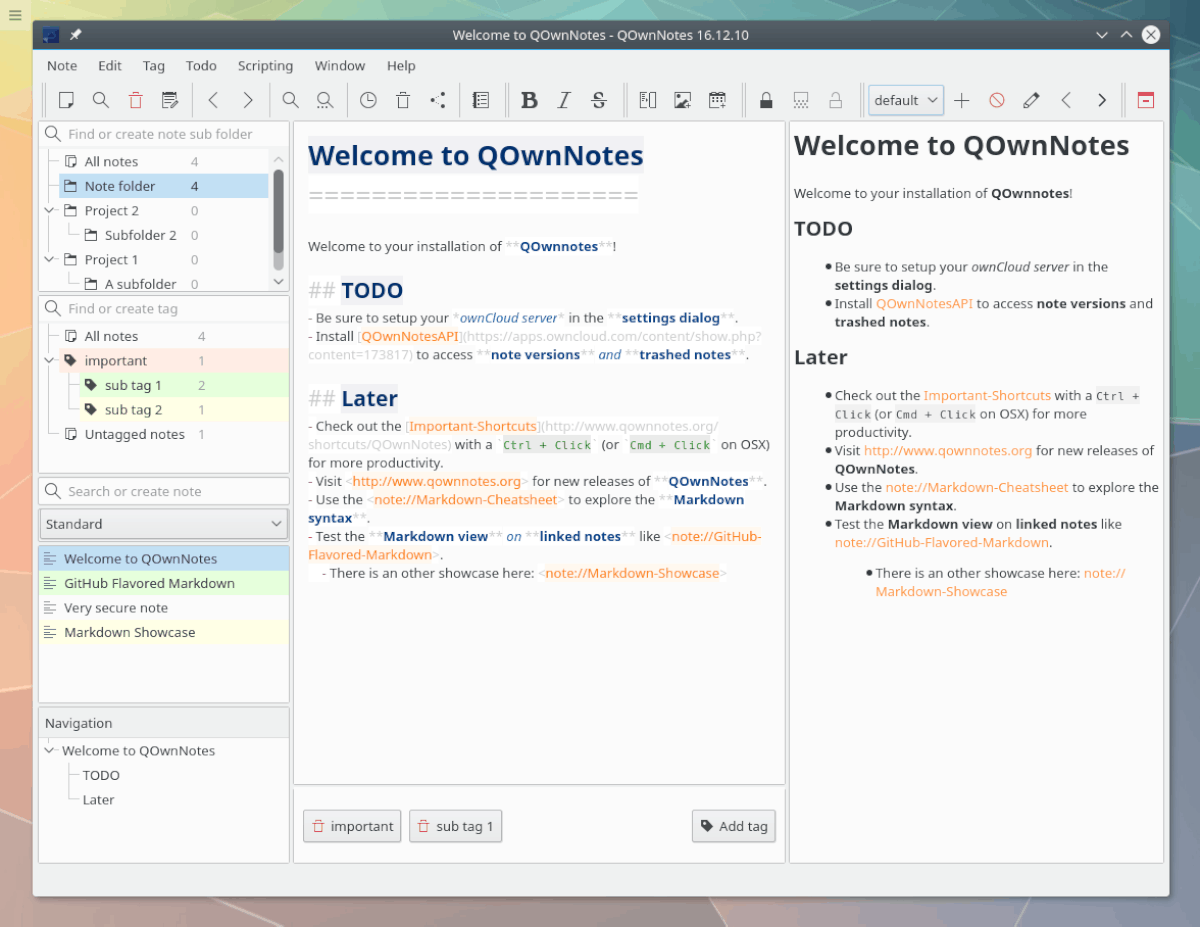
QOwnNotesで設定を処理したら、アプリを使用してメモを取ります。保存すると、すべてがNextCloudに自動的に同期されます。
このガイドで説明されているデフォルトのNextCloudセットアップに満足していませんか? NextCloudと統合する他の方法があるため、アプリの設定領域を確認してください。













コメント